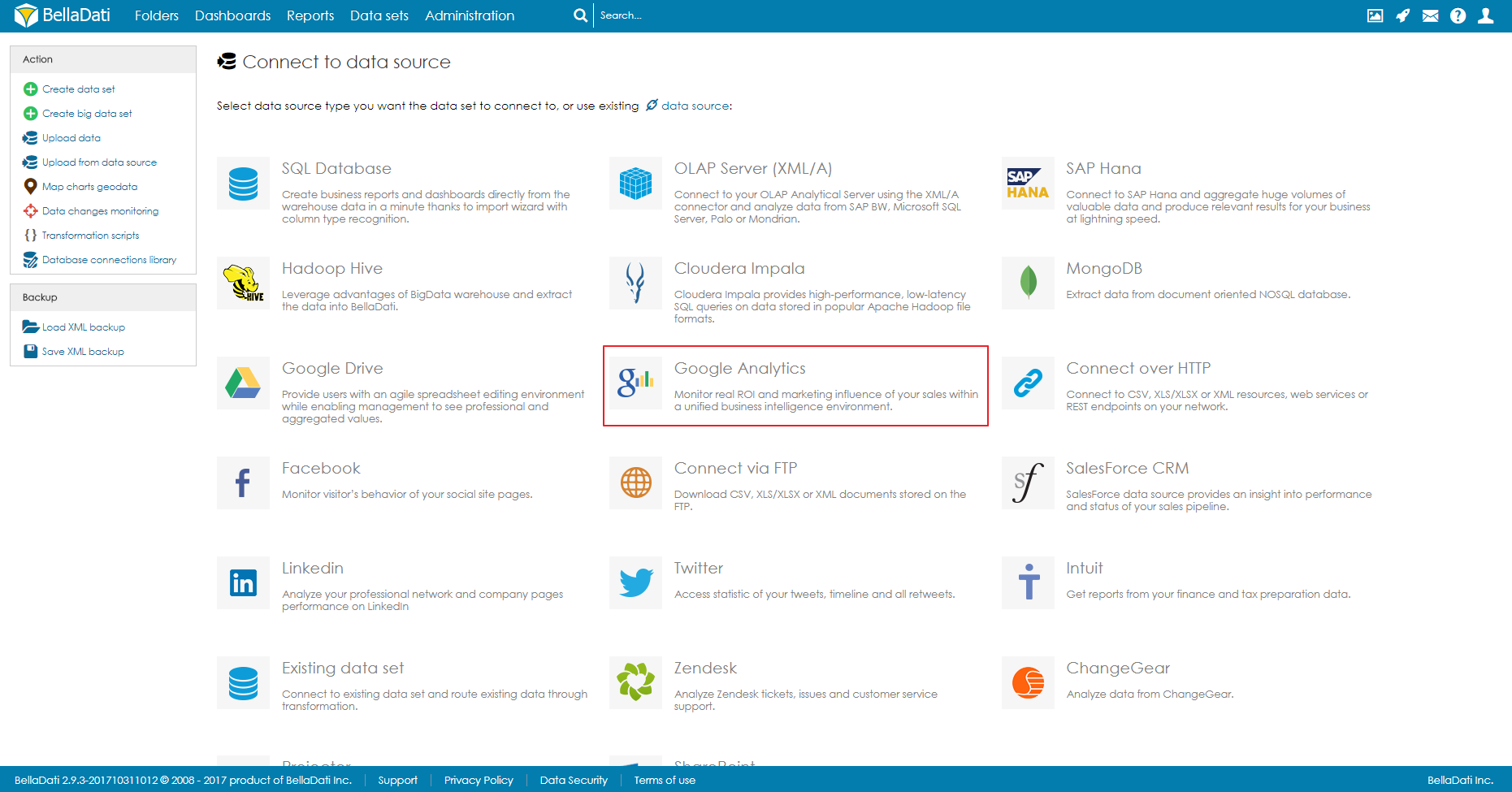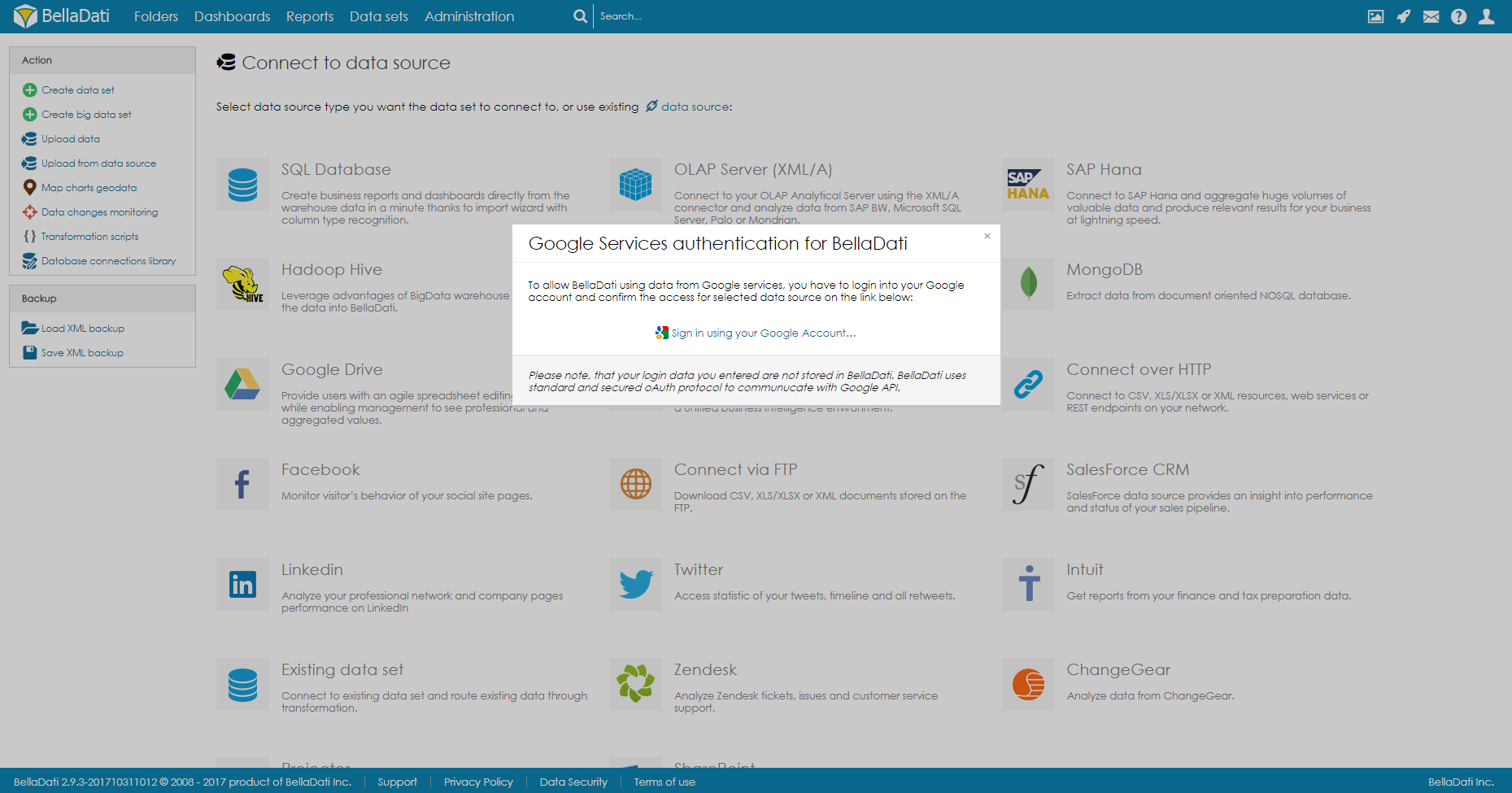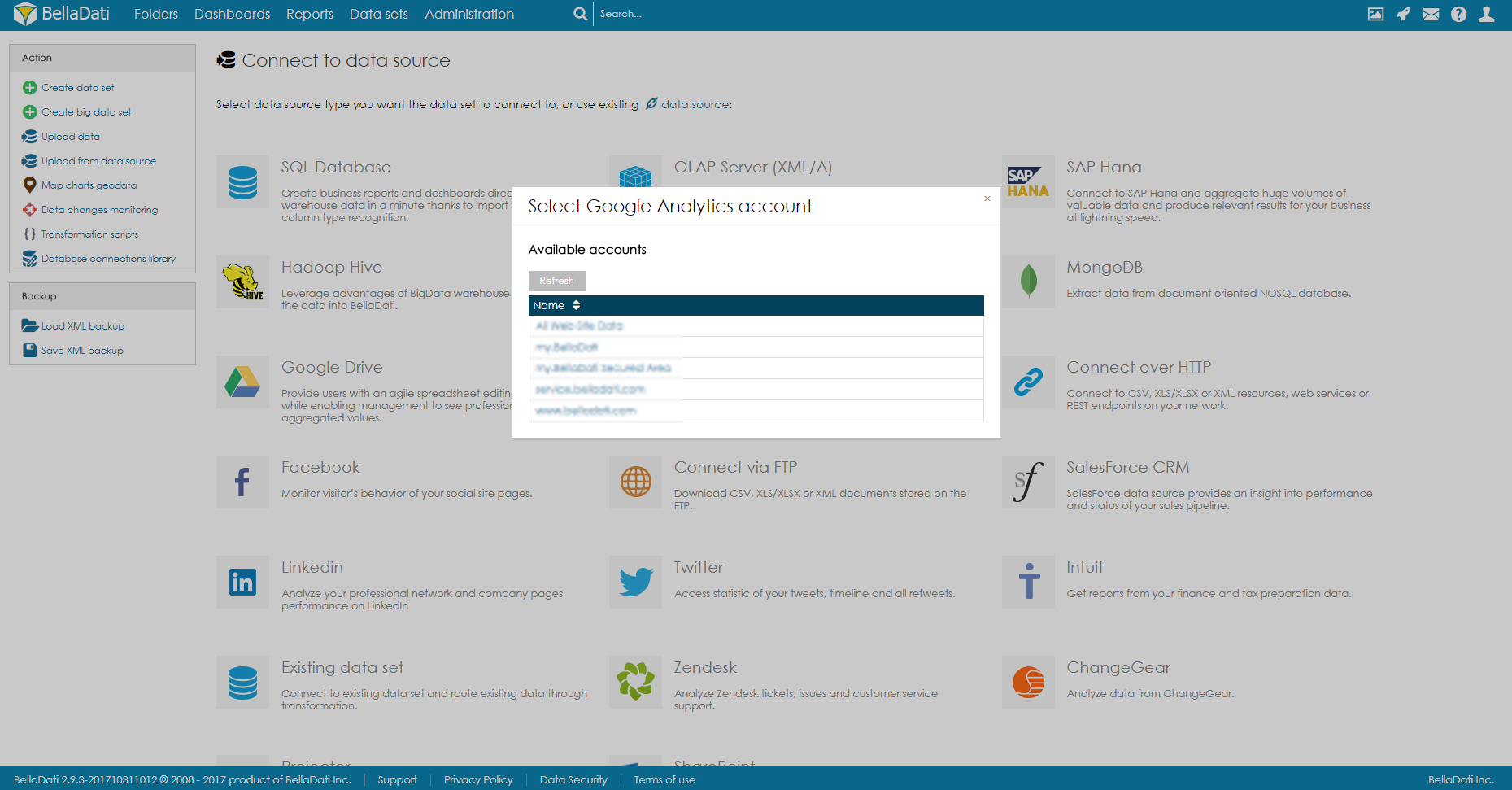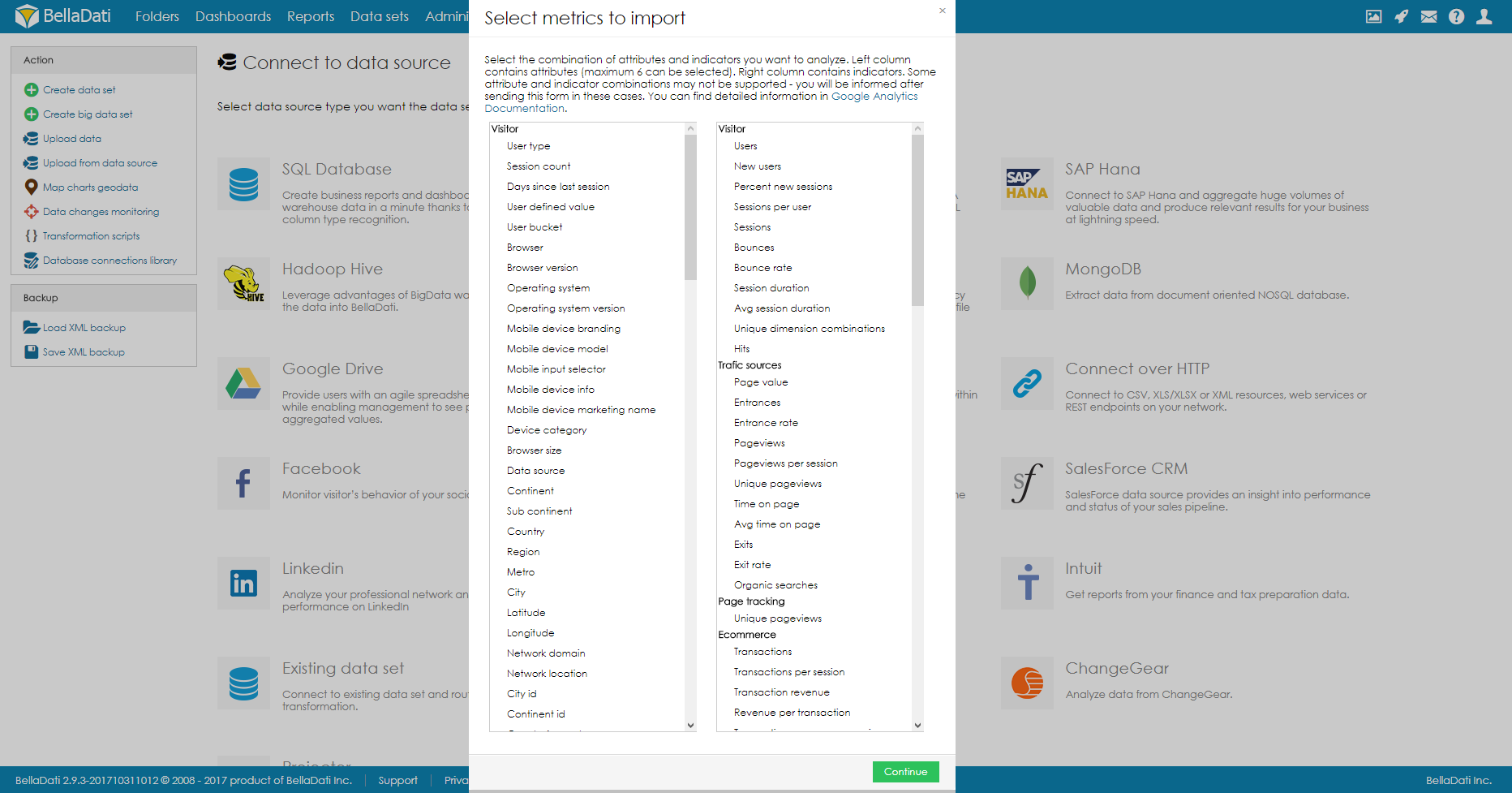Mit BellaDati können Sie Daten von Google Analytics verbinden und analysieren.
So stellen Sie eine Verbindung zu einer Google Analytics-Datenquelle her:
- Klicken Sie im Hauptmenü auf Datensätze.
- Wählen Sie im linken Menü unter Aktionsbereich die Option mit Datenquellen verbinden.
- Klicken Sie auf das Logo von Google Analytics, wie im roten Feld unten angegeben.
Authentifizierung
Das folgende Fenster fordert Sie auf, BellaDati Zugriff auf Ihr Google-Konto zu gewähren.
Klicken Sie auf Mit Ihrem Google-Konto anmelden, um den Anmeldebildschirm zu öffnen.
Seite auswählen
BellaDati listet alle verfügbaren Webseiten auf. Wählen Sie eine aus, um fortzufahren.
Wählen Sie Bemaßungen und Metriken aus
Klicken Sie auf die gewünschten Attribute und Indikatoren, die importiert werden sollen.
Einige Metriken und Attributkombinationen sind nicht zulässig. Weitere Informationen finden Sie in der Dokumentation zu Google Analyticsoogle Analytics documentation.
Änderungen
Die folgenden Änderungen stehen für die vorhandene Google Analytics-Datenquelle zur Verfügung:
- Von / Bis Datumsintervall: Einflüsse, in die die Periodendaten importiert werden (siehe Eingabe von Datums- / Zeitparametern unten).
- Widerruf der Authentifizierung
Datums- / Uhrzeitparameter eingeben
- Sie können die Uhrzeit (Datum) absolut in zwei verschiedenen Formaten eingeben: dd.MM.yyyy (z. B. 1.12.2010) oder yyyy-MM-dd (z. 2010-12-01).
- Es ist auch möglich, das Datum relativ einzugeben:
- now - repräsentiert das aktuelle Datum
- actualyear - repräsentiert den ersten Tag des tatsächlichen Jahres (1.1.20XX). Beispielsweise repräsentiert das am 21.9.2010 ausgewählte aktuelle Jahr das Datum 1.1.2010
- actualquarter - repräsentiert den ersten Tag des tatsächlichen Quartals (1.1.20XX, 1.4.20XX, 1.7.20XX, 1.10.20XX). Beispielsweise entspricht das am 21.9.2010 ausgewählte aktuelle Quartal dem Datum 1.7.2010
- actualmonth - stellt den ersten Tag des aktuellen Monats dar (1.1.20XX, 1.2.20XX, ...). Beispielsweise repräsentiert der in 21.9.2010 ausgewählte tatsächliche Monat das Datum 1.9.2010
- actualweek - repräsentiert den ersten Tag der tatsächlichen Woche (Montag). Beispielsweise repräsentiert die am 21.9.2010 ausgewählte tatsächliche Woche das Datum 20.9.2010 (Montag dieser Woche im Kalender)
- Die relative und absolute Eingabe des Datums kann von Operatoren mit folgender Syntax angepasst werden: Datum + | - n [d | w | m | q | y], wobei n eine ganze Zahl ist, d den Tag darstellt, w die Woche darstellt, m den Monat q darstellt Quartal und y steht für Jahr. Wir können zum Beispiel die Zeit auf diese Weise definieren: aktuelles Jahr + 2m -4d. Heute ist der 21.9.2010, daher entspricht dieser Wert dem 1.1.2010 + 2 Monaten - 4 Tagen, das ist das Datum 25.2.2010.
Tutorial-Video
Nächste Schritte
- Bring mich zur Datenquelle zurück
- Importeinstellungen
- Planen des Imports